nội dung
- 1 Hướng dẫn cách tắt xem trước chụp màn hình trên iOS 26 giúp thuận tiện hơn trong thao tác
Hướng dẫn cách tắt xem trước chụp màn hình trên iOS 26 giúp thuận tiện hơn trong thao tác
2 giờ trước
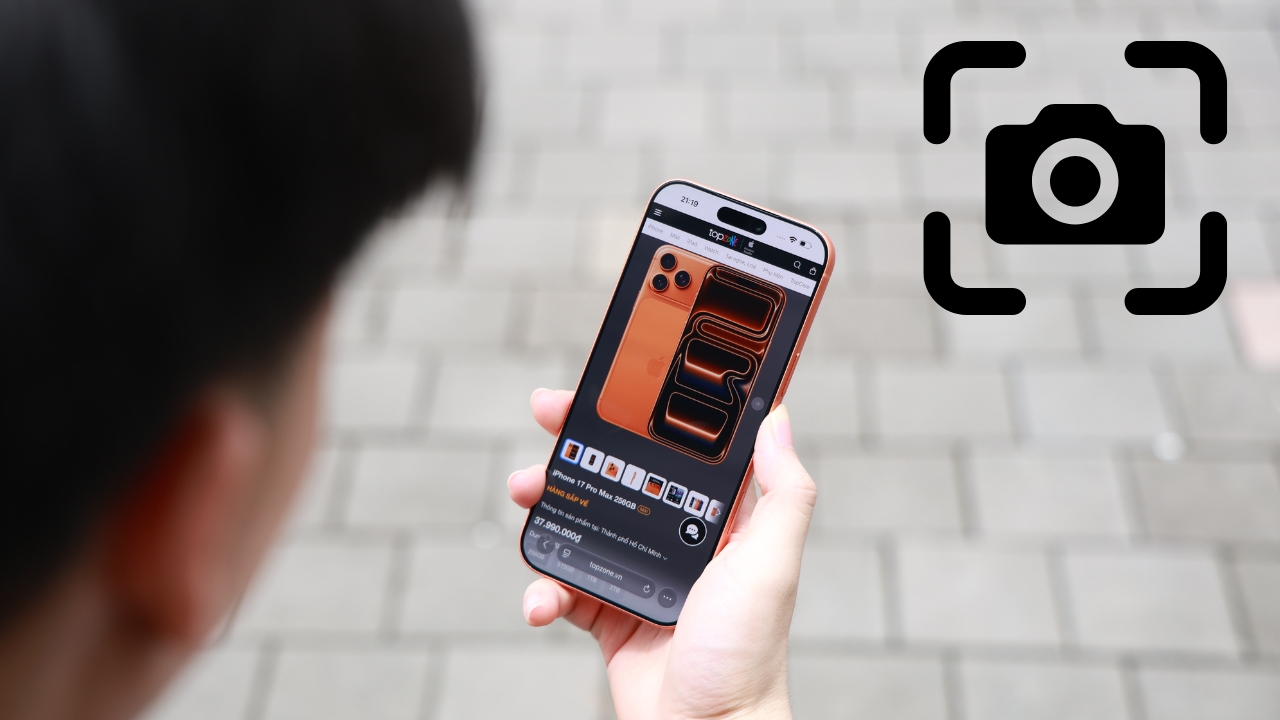
Tính năng xem trước ảnh chụp màn hình trên iOS 26 giờ đây không còn là hình thu nhỏ nữa mà hiện toàn màn hình, buộc người dùng phải thao tác thêm thì ảnh mới được lưu. Điều này khiến nhiều người dùng iPhone cảm thấy bất tiện, đặc biệt khi cần chụp liên tục hoặc thao tác nhanh. Dưới đây mình sẽ hướng dẫn bạn cách tắt xem trước chụp màn hình trên iOS 26 để ảnh được lưu tự động và không bị gián đoạn khi sử dụng.
1. Vì sao nên tắt xem trước chụp màn hình trên iOS 26?
Tính năng xem trước chụp màn hình trên iOS 26 khiến nhiều người cảm thấy bất tiện bởi nó chiếm toàn màn hình ngay sau khi chụp. Thay vì được lưu tự động vào Thư viện như trước, người dùng phải thao tác thêm bước nhấn Xong rồi chọn Lưu vào Ảnh thì hình mới được lưu lại.
Điều này làm mất thời gian, đặc biệt khi cần chụp liên tục hoặc thao tác nhanh để ghi lại nội dung trên màn hình. Việc tắt xem trước giúp iPhone lưu ảnh ngay lập tức, thao tác mượt mà và tiết kiệm thời gian hơn khi sử dụng.
2. Cách tắt xem trước chụp màn hình trên iOS 26
Bước 1: Mở ứng dụng Cài đặt trên điện thoại của bạn > Kéo xuống và nhấn chọn vào mục Cài đặt chung.
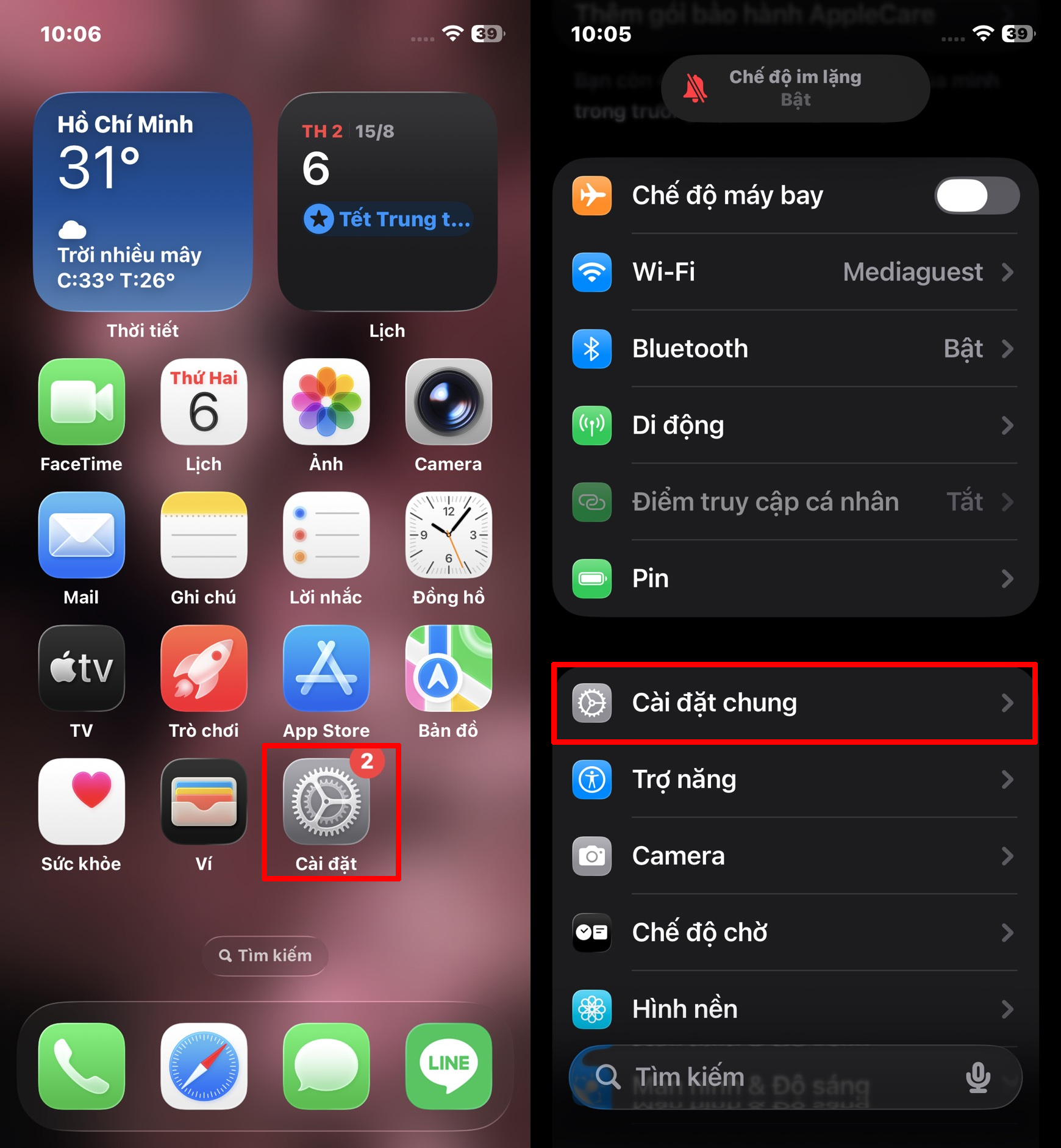
Bước 2: Chọn tiếp vào mục Ảnh chụp màn hình > Gạt tắt tùy chọn bản xem trước màn hình để vô hiệu hóa tính năng này.
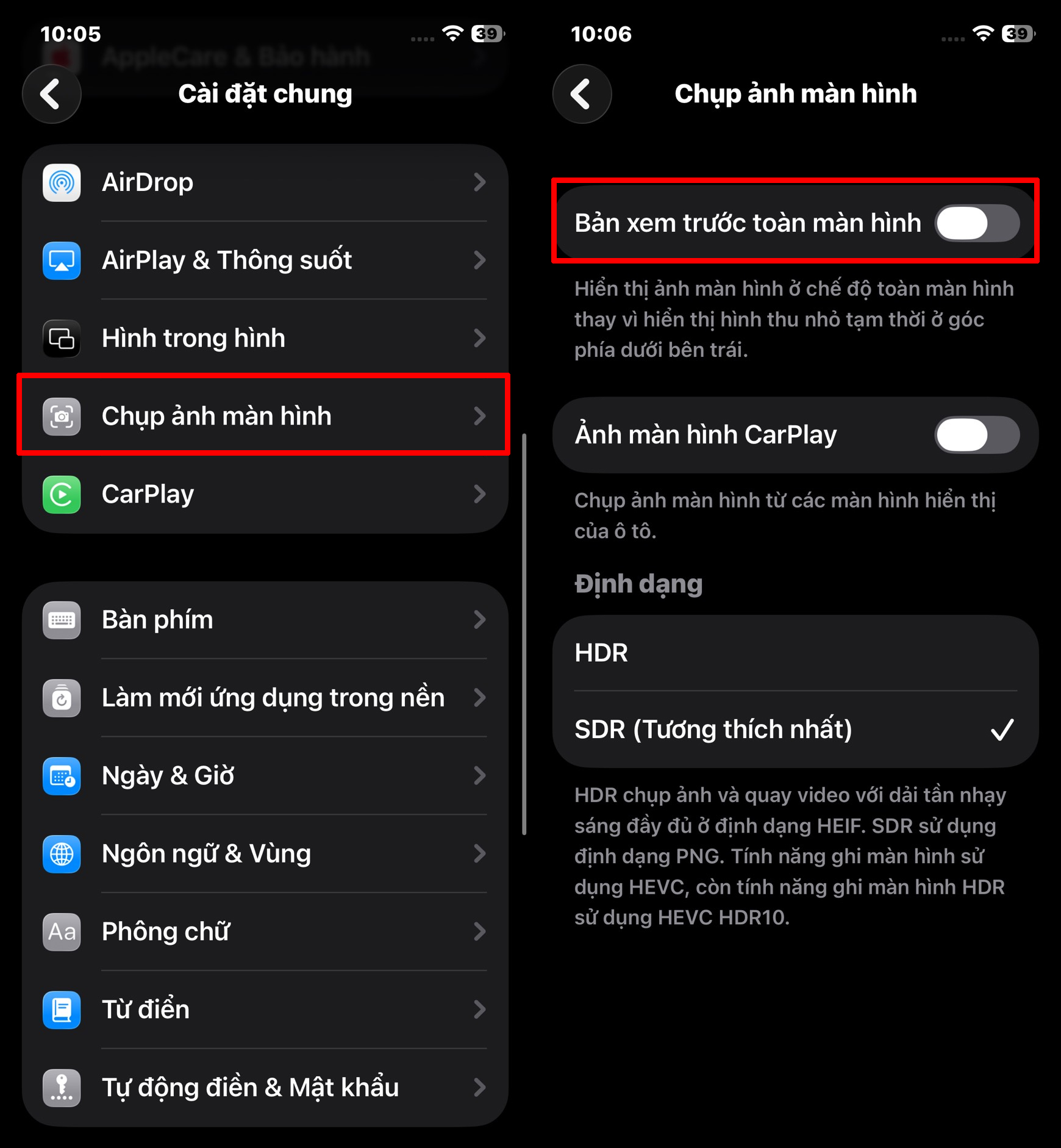
Sau khi tắt, mỗi lần chụp màn hình, ảnh sẽ tự động được lưu vào Thư viện mà không còn hiển thị xem trước chiếm toàn màn hình. Cách này giúp thao tác nhanh hơn, tiết kiệm thời gian và hạn chế tình trạng bị gián đoạn khi cần chụp liên tục.
3. Khi nào nên bật lại tính năng xem trước ảnh chụp màn hình
Tính năng xem trước chụp màn hình trên iOS 26 tuy gây phiền trong nhiều tình huống, nhưng vẫn hữu ích trong vài trường hợp nhất định. Bạn nên bật lại khi cần chỉnh sửa, cắt, vẽ hoặc thêm ghi chú nhanh ngay sau khi chụp, giúp tiết kiệm thời gian thay vì phải mở lại ảnh trong Thư viện. Ngoài ra, nếu thường xuyên cần gửi ảnh chụp cho người khác ngay lập tức, chế độ xem trước cũng thuận tiện vì có thể chia sẻ trực tiếp mà không cần tìm ảnh trong bộ sưu tập.
Tầm xa hồng ngoại 10m với công nghệ hống ngoại thông
minh.
Chống ngược sáng HDR
- Hỗ trợ đàm thoại 2 chiều
- Hỗ trợ các tính năng thông minh: phát hiện chuyển động,
phát hiện con người, phát hiện âm thanh bất thường, chế
độ riêng tu, Smart tracking.
Tích hợp còi báo động
- Hỗ trợ chức năng Soft-AP, kết nối trực tiếp wifi camera
không cần thông qua modem nhà mạng.
Tích hợp Wi-Fi(IEEE802.11b/g/n), LAN, CLOUD (Imou
Protect), ONVIF
- Hỗ trơ khe cắm thẻ nhớ Micro SD max 256GB
- Nguổn cấp: DC 5V1A, điện năng tiêu thụ - Chất liệu vỏ:
Plastic.
Đạt chứng nhận CE, FCC
Xuất xứ: Trung Quốc
⁃ Bảo hành: 24 tháng.
Trọn bộ sản phẩm bao gồm:
-1 x Camera
- 1 x Hướng dẫn Bắt đầu Nhanh
-1x Bộ đổi nguồn
-1x Cáp nguồn
-1x Bọt gắn
Hàng chính hãng imou bảo hành 2 năm toàn quốc
Camera imou A32EP 3MP
Chính vì vậy, việc bật hay tắt tính năng xem trước chụp màn hình trên iOS 26 còn tùy theo nhu cầu cá nhân của mỗi người. Nếu bạn ưu tiên thao tác nhanh, muốn ảnh được lưu tự động thì nên tắt đi cho tiện. Còn nếu thường xuyên cần chỉnh sửa, ghi chú hoặc chia sẻ ngay sau khi chụp, hãy giữ nguyên tính năng này để sử dụng linh hoạt hơn.
Tắt xem trước chụp màn hình trên iOS 26 là cách đơn giản giúp bạn thao tác nhanh hơn và tránh cảm giác phiền khi phải lưu ảnh thủ công sau mỗi lần chụp. Tuy nhiên, nếu bạn thường xuyên cần chỉnh sửa hoặc chia sẻ ngay ảnh vừa chụp, có thể bật lại để thuận tiện hơn. Cảm ơn bạn đã theo dõi bài viết này, nếu thấy hay hãy like và share để ủng hộ mình nha.
Những chiếc điện thoại iPhone thời thượng và đẳng cấp luôn là lựa chọn hàng đầu. Để sở hữu cho mình những chiếc iPhone chính hãng và tha hồ lựa chọn màu sắc, dung lượng bộ nhớ thì các bạn đừng quên chuỗi cửa hàng Thế Giới Di Động nhé! Nhấn vào nút cam bên dưới để chọn mua ngay!
MUA IPHONE CHÍNH HÃNG TẠI TGDĐ
Xem thêm:

Mua Hàng với Shopee
- Hướng dẫn cách làm icon trong suốt cho iPhone trên iOS 26 cực nhanh
- Cách cài hình nền không gian 3D trên iPhone cực đẹp sống động
Không hài lòng bài viết
Bài viết gợi ý
- Kết quả bóng đá hôm nay 27/9
Ở V-League, Hà Nội tìm thấy chiến thắng đầu tiên trong mùa giải trước Thanh Hóa, dù bị dẫn bàn từ phút thứ 2. Sân cỏ bóng đá quốc tế hấp dẫn với nhiều trận cầu bất ngờ. Kết quả bóng đá hôm nay NGÀY GIỜ TRẬN ĐẤU ...
- Bất ngờ với kế hoạch chuyển nhượng mới của MU
- Nỗi đau của người trầm cảm: Những điều bạn chưa biết
- Real Madrid sẵn sàng bán Vinicius, chọn xong ngôi sao thay thế
- Bơm tinh trùng vào buồng tử cung thì tỷ lệ thành công là bao nhiêu?

Thể Thao
Zubimendi rực sáng, Arsenal thắng ‘ba sao’
Th9
Công Nghệ
Zalo, Facebook… bỗng dưng bị khóa, cần làm gì?
Th9
Công Nghệ
Zalo vừa có thay đổi mới, người dùng cập nhật ngay kẻo mất quyền lợi
Th10
Công Nghệ
Zalo vừa có loạt thay đổi quan trọng: Tất cả người dùng cập nhật sớm để không bỏ lỡ quyền lợi
Th9
Công Nghệ
Zalo thu phí zCloud trên iPhone đắt hơn Android, người dùng hỏi tại sao vậy?
Th8
Công Nghệ
Zalo ra thông báo quan trọng tới hàng chục triệu người dùng: Ai cũng nên cập nhật sớm, tránh mất quyền lợi
Th8
Công Nghệ
Zalo ra thông báo mới nhất: Tất cả công dân Việt Nam cần cập nhật ngay để không bị mất quyền lợi
Th9
Công Nghệ
Zalo có thay đổi mới, người dùng cần biết kẻo mất quyền lợi
Th8
Công Nghệ
Zalo cán mốc 78,3 triệu người dùng, đặt Viettel, VNPT, MobiFone trước ‘bẫy đường ống’
Th9
Thể Thao
Yu Zidi, thần đồng Trung Quốc 12 tuổi thay đổi bơi lội thế giới
Th8
Công Nghệ
YouTube triển khai AI xác minh độ tuổi người dùng từ tháng 8/2025
Th8
Công Nghệ
YouTube thử nghiệm AI tự chỉnh sửa video của người dùng
Th9
Công Nghệ
YouTube tặng 2 tháng Premium cho người dùng với 1 điều kiện
Th9
Công Nghệ
YouTube khai tử mục Thịnh hành
Th7
Công Nghệ
YouTube hạn chế việc dùng chung gói Premium Family
Th9
Công Nghệ
YouTube đã tiếp cận hơn 55 triệu người dùng từ 18 tuổi trở lên tại Việt Nam
Th8
Công Nghệ
YouTube bắt đầu “càn quét” tài khoản chia sẻ Premium Family không hợp lệ
Th9
Công Nghệ
YouTube bắt đầu “càn quét” tài khoản chia sẻ Premium Family không hợp lệ
Th9
Sức Khỏe
Yoga là gì? Các loại yoga phổ biến và công dụng khi tập yoga
Th9
Radio My
Yêu thương nào ấp ủ những mầm non
Th9
Radio My
Yêu thương cho đi
Th9
Radio My
Yêu say đắm 2 năm, chàng trai ‘bỏ chạy’ sau 3 tháng sống thử
Th8
Radio My
Yêu nước thời bình sao đẹp quá vậy?
Th10
Radio My
Yêu người khác khi đang ly thân, có bị xem là ngoại tình?
Th9
Radio My
Yêu lại từ đầu
Th9
Nhạc Của Hùng
Yêu Là “Tha Thu” | QUANG HÙNG
Th9
Radio My
Yêu cô gái 1m2, chàng trai Thanh Hóa vượt 1.300km về ở rể và cái kết
Th9
Giải Trí
Yến Nhi gây tranh cãi khi trả lời tiếng Anh ở Hoa hậu Hòa bình 2025
Th10
Thời Sự
Yên Bài: Vững bước phát triển, khẳng định vị thế sau sáp nhập
Th8
Công Nghệ
YBY1 lập kỳ tích vô địch cả hai hạng mục tại Đấu Trường Hỗn Chiến Mùa 2
Th8
Thể Thao
Yamal tỏa sáng, Barca đánh bại Mallorca ở vòng 1 La Liga 2025-2026
Th8
Thể Thao
Yamal tái xuất ấn tượng, Barcelona vượt mặt Real Madrid lên đỉnh bảng
Th9
Thể Thao
Yamal lập cú đúp mừng áo số 10, Barca thắng to
Th8
Thể Thao
Yamal lập công, Barca ra quân tưng bừng nhờ…trọng tài
Th8
Thể Thao
Yamal khiến đối thủ đốt đền, Barca thoát hiểm phút bù giờ
Th8
Thể Thao
Yamal ghi bàn trong tình huống gây tranh cãi, Barcelona vẫn đứt mạch toàn thắng
Th9
Thể Thao
Yamal gây thất vọng, Barcelona thua ngược PSG phút 90
Th10
Thể Thao
Yamal chói sáng, Barca đoạt cúp Joan Gamper
Th8
Thời Sự
Ý thức của người dân có chuyển biến tích cực
Th8
Thông Tin Tiêu Dùng
Y pháp và pháp y khác nhau như thế nào?
Th9
Ẩm Thực
Xuýt xoa cá hấp mắm gừng thơm lừng góc bếp
Th8
Công Nghệ
Xuống đường dạo phố, “Gập mở khoảnh khắc náo nhiệt” cùng Samsung Galaxy Z Fold7
Th10
Thời Sự
Xứng đáng với trọng trách, tạo dấu ấn đặc biệt trong lòng Nhân dân
Th9
Giải Trí
Xúc động ước nguyện tuổi 80 của NSND Bạch Tuyết
Th8
Giải Trí
Xúc động ngắm nhìn hình ảnh ‘Những người con của Tổ quốc’
Th8
Radio My
Xúc động lời dặn của bố chồng tương lai, cô gái vượt 1.200km về Nghệ An làm dâu
Th8
Thời Sự
Xúc động lễ chia tay thầy Lê Bá Khánh Trình, 4 tiến sĩ đàn hát ‘Thời thanh niên sôi nổi’
Th8
Thời Sự
Xúc động khoảnh khắc các biên đội trực thăng kéo cờ Đảng, cờ Tổ quốc bay trên Quảng trường Ba Đình
Th8
Thời Sự
Xúc động hình ảnh hàng trăm giáo viên tình nguyện đến vùng lũ dọn dẹp trường lớp
Th8
Giải Trí
Xúc động hàng triệu người hòa giọng Quốc ca trong ngày 2/9
Th9
Thông Tin Tiêu Dùng
Người xưa dặn 3 thứ này dù thích cũng không được mang về nhà
Th9
Thông Tin Tiêu Dùng
Trồng 5 loại hoa này trước nhà: Hoa càng nở đẹp gia chủ càng tổn hại tài lộc
Th9
Thông Tin Tiêu Dùng
3 loại cây hợp cả 5 mệnh, cực tốt cho gia đình nhiều người xung khắc, trồng trong nhà vừa đẹp vừa giàu
Th9
Thông Tin Tiêu Dùng
Cô hồn lùi xa, tháng 8 âm lịch tới hãy làm việc này để đón tài lộc, vận may khởi sắc
Th9
Thông Tin Tiêu Dùng
Tháng 7 dọn dẹp nhà cửa rất tốt nhưng phải tránh 3 điều này kẻo đại kỵ phong thủy làm hao tài tổn lộc
Th8
Thông Tin Tiêu Dùng
Trồng rau húng quế trong nhà: vừa tốt phong thủy vừa lợi sức khỏe
Th10
Công Nghệ
’10 deal vẹn 10′ – Quà ngon hết cỡ – Giá sốc bất ngờ với nhiều sản phẩm ưu đãi dịp 10/10 ngày tại TGDĐ
Th10
Thời Sự
‘Anh Tạ’ phim Mưa đỏ và nhạc sĩ Nguyễn Văn Chung khiến học sinh phấn khích
Th9